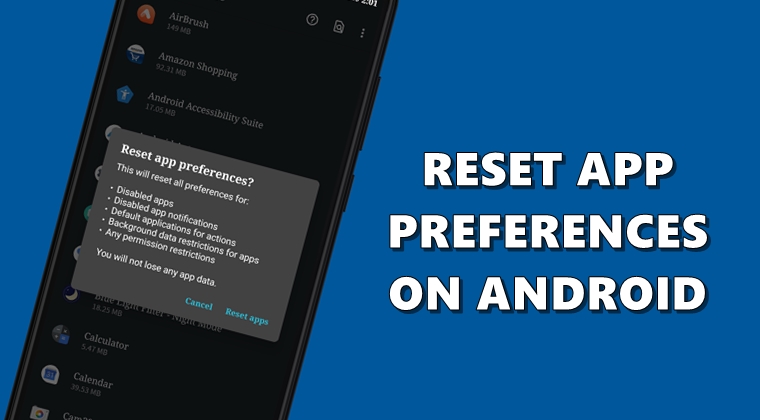
Với mỗi bản cập nhật mới, các thiết bị Android được tích hợp rất nhiều tính năng mới. Và trong khi nó thực sự được chào đón bởi một và tất cả, đôi khi một hoặc hai vấn đề cũng liên quan đến nó. Thường xuyên hơn không, nó dẫn đến các ứng dụng không hoạt động như mong đợi. Chúng tôi thường xuyên bao gồm các bản sửa lỗi cho cùng. Những việc này liên quan đến việc khởi động lại thiết bị, xóa bộ nhớ cache và dữ liệu, cập nhật ứng dụng, đặt lại tùy chọn ứng dụng, v.v. Tuy nhiên, đây là cách sau để lại nhiều điều cần hiểu. Do đó, trong hướng dẫn này, chúng tôi sẽ hướng dẫn chi tiết mọi thứ về tính năng này, cách kích hoạt nó và quan trọng hơn là khi sử dụng tính năng này.
Đặt lại tùy chọn ứng dụng trên Android
Tùy chọn thiết lập lại ứng dụng đưa nhiều cài đặt tùy chỉnh về trạng thái mặc định, ví dụ như ban đầu khi thiết bị của bạn ra khỏi hộp. Giả sử, bạn đã điều chỉnh một số cài đặt của bất kỳ ứng dụng nào trên đường đi. Kết quả là, nó không còn hoạt động như bạn mong đợi. Nhưng đôi khi thật khó để kiểm tra chính xác những sửa đổi nào đối với các cài đặt ứng dụng, điều này khiến nó hoạt động theo cách này. Theo các kịch bản, đặt cược tốt nhất là sử dụng tùy chọn Đặt lại tùy chọn ứng dụng. Tuy nhiên, có một vài điểm quan trọng đáng ghi nhớ, được đề cập dưới đây. Trên lưu ý đó, hãy xem hướng dẫn của chúng tôi để ngăn các ứng dụng riêng lẻ sử dụng dữ liệu trên Android.
Điều gì đặt lại tùy chọn ứng dụng dẫn đến
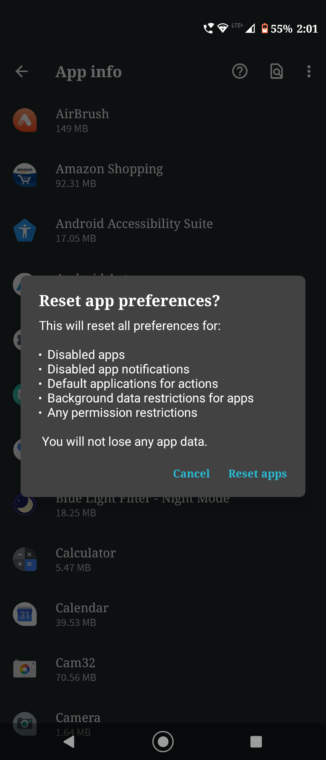
Nếu bạn tiếp tục và chọn tính năng mong muốn, nó sẽ đặt lại tất cả các tùy chọn cho:
- Ứng dụng bị vô hiệu hóa.
- Thông báo ứng dụng bị vô hiệu hóa.
- Các ứng dụng mặc định cho các hành động.
- Dữ liệu nền và các hạn chế cho các ứng dụng.
- Bất kỳ hạn chế cho phép.
Vì vậy, trước khi tiến lên các bước để kích hoạt Thiết lập lại tùy chọn ứng dụng, điều cực kỳ quan trọng là phải biết năm điều này thực sự có ý nghĩa gì. Hãy để có một cái nhìn chi tiết về từng người trong số họ.
Ứng dụng bị vô hiệu hóa
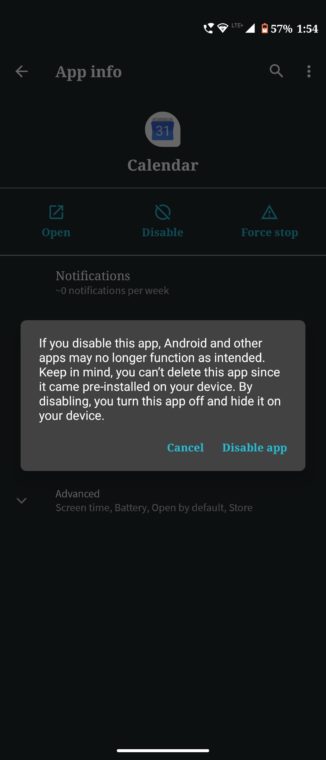
Các thiết bị Android được cài sẵn một số ứng dụng bloatware. Đây có thể là OEM cụ thể hoặc không, nhưng có một điều vẫn thống nhất: bạn không thể gỡ cài đặt chúng (trên các thiết bị chưa root, đó là). Đặt cược tốt nhất trong những trường hợp đó là vô hiệu hóa các ứng dụng đó. Bạn có thể đã thực hiện một số ứng dụng trên thiết bị của mình. Tuy nhiên, nếu bạn đặt lại tùy chọn ứng dụng, thì nó sẽ kích hoạt lại tất cả các ứng dụng bị vô hiệu hóa. Sau đó, bạn phải vô hiệu hóa các ứng dụng cần thiết.
Thông báo ứng dụng bị vô hiệu hóa
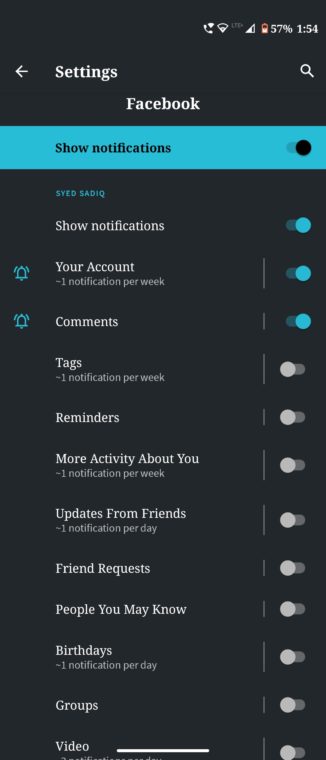
Mọi người dùng đều thích tùy chỉnh thông báo dựa trên sở thích của mình. Ví dụ, Facebook theo mặc định, kích hoạt tất cả 17 thông báo cho tài khoản của bạn. Nhưng tôi đã tắt thông báo cho gần ba phần tư trong số họ (sau khi tất cả những ai muốn nhận thông báo về các hoạt động của Market Place và gây quỹ). Nhưng bạn sắp sử dụng tùy chọn đặt lại ứng dụng, sau đó tất cả các thông báo mà bạn đã tùy chỉnh theo ý thích của mình, cho bất kỳ ứng dụng nào, sẽ trở về trạng thái mặc định của chúng.
Ứng dụng mặc định cho hành động
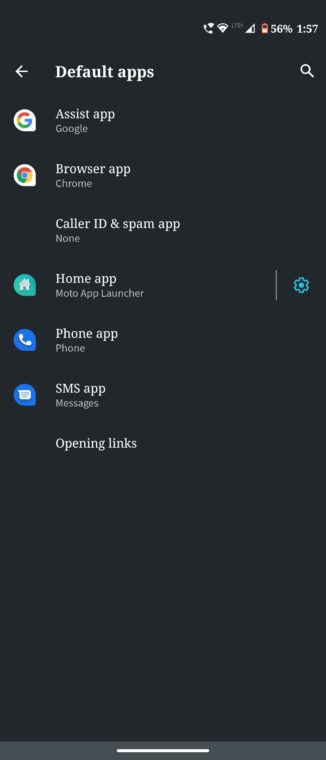
Nếu bạn đang có nhiều bộ ứng dụng phục vụ cho cùng một tên miền, thì bạn có thể nhận được một cửa sổ bật lên Chọn ứng dụng mặc định. Ví dụ: nếu bạn đang có ứng dụng thư viện dành riêng cho thiết bị và Ứng dụng Google Photos, sau đó bạn sẽ phải chỉ định cho thiết bị nên mở ứng dụng nào để xem tệp phương tiện. Nhưng khi bật tùy chọn đặt lại ứng dụng, tùy chọn ứng dụng mặc định cũng được đặt lại.
Dữ liệu nền và các hạn chế cho ứng dụng
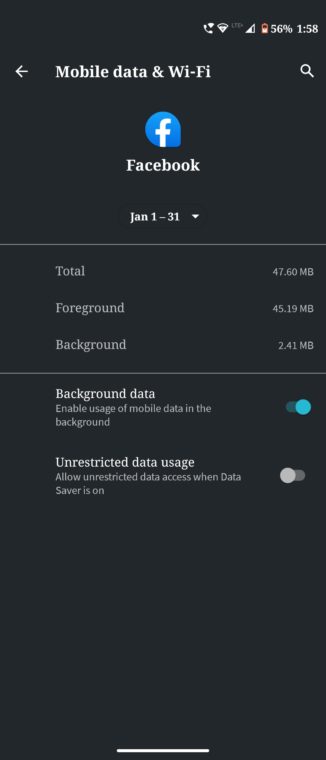
Một số ứng dụng có thói quen kỳ lạ này là tiêu thụ quá nhiều dữ liệu nền. Vì vậy, nếu bạn muốn lưu một lượng dữ liệu đáng kể trên thiết bị của mình, Android sẽ cung cấp tùy chọn để giới hạn chúng. Tuy nhiên, làm như vậy có một số nhược điểm liên quan đến chúng. Ví dụ: bạn có thể nhận được thông báo chậm hoặc dữ liệu có thể không được đồng bộ hóa kịp thời. Vì vậy, chỉ nên sử dụng tùy chọn này cho các ứng dụng ít quan trọng hơn. Một lần nữa, nếu bạn đặt lại tùy chọn ứng dụng thì bạn sẽ phải áp dụng lại các hạn chế dữ liệu nền.
Bất kỳ hạn chế cho phép
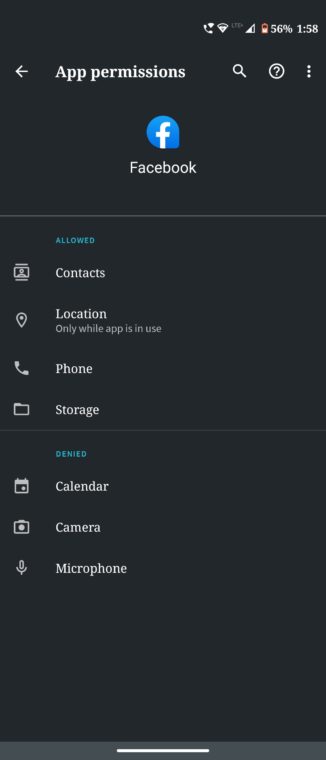
Đây là lý do chính tại sao tôi nghĩ hai lần trước khi sử dụng tính năng này. Là một người cho phép tôi, bảo mật là ưu tiên hàng đầu đối với tôi. Ngay khi tôi cài đặt bất kỳ ứng dụng nào, tôi trực tiếp đi tới màn hình cấp phép của họ và vô hiệu hóa tất cả các quyền không cần thiết. Bắt đầu với Android 10, các quyền này đã nhận được một bản nâng cấp rất cần thiết. Nhưng nếu bạn tiếp tục và sử dụng tùy chọn đặt lại ứng dụng, tất cả các quyền này cho mọi ứng dụng sẽ quay trở lại trạng thái mặc định.
Khi nào nên sử dụng tính năng này
Vì vậy, câu hỏi đặt ra khi nào nên sử dụng tính năng này, với rất nhiều chuỗi được đính kèm. Chà, bất cứ khi nào bạn cảm thấy ứng dụng hoạt động một cách bất ngờ, trở nên không ổn định hoặc gây ra sự cố thường xuyên, tùy chọn này có thể có ích. Tuy nhiên, don lồng trực tiếp lựa chọn cho tùy chọn này. Bắt đầu bằng cách khởi động lại thiết bị của bạn, sau đó thử xóa bộ nhớ cache và dữ liệu. Nếu không có gì hoạt động, thì hãy vào Đặt lại tùy chọn ứng dụng. Điều này luôn được coi là giải pháp cuối cùng thứ hai, với định dạng cuối cùng là thiết bị của bạn.
Cách bật Đặt lại tùy chọn ứng dụng
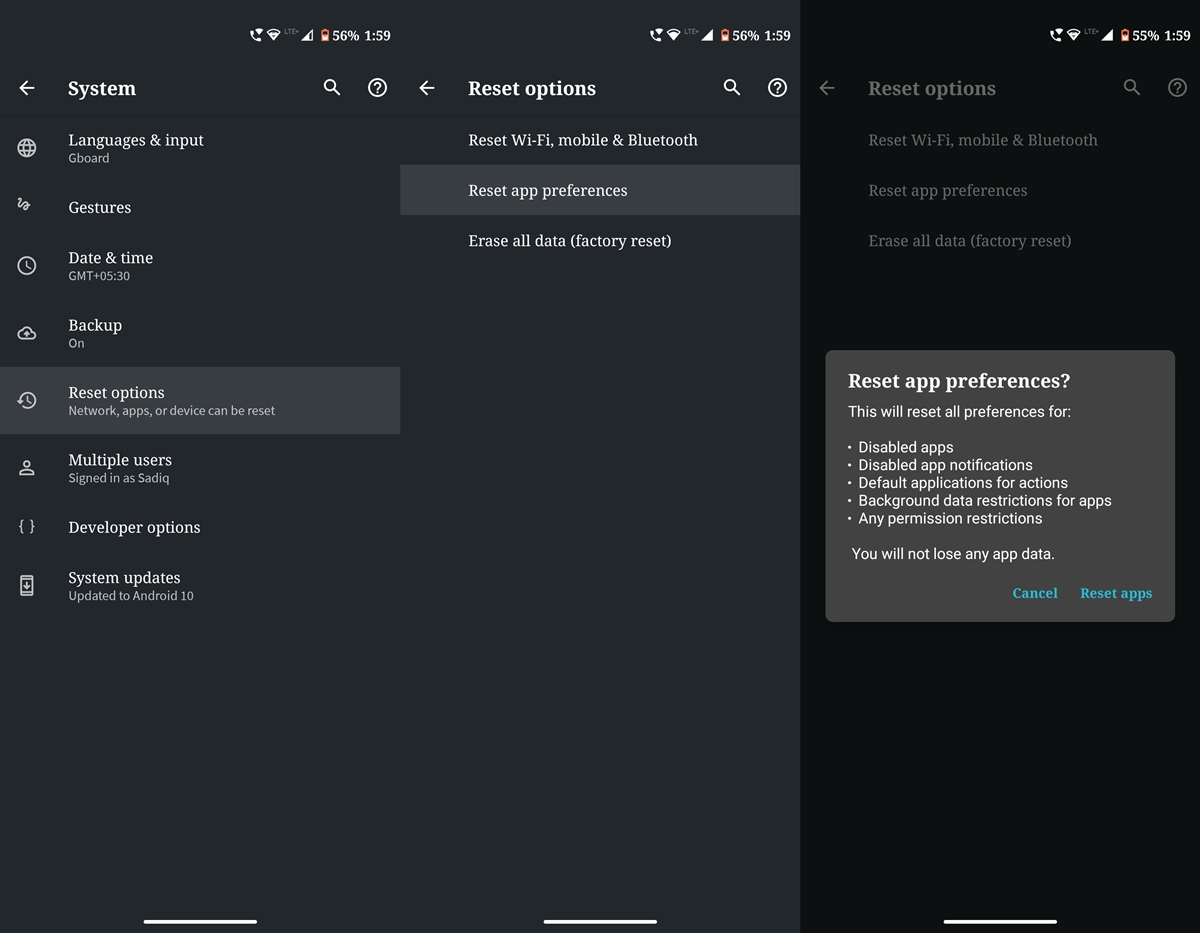
Vâng, các bước để kích hoạt nó là khá đơn giản. Chỉ cần làm theo các bước dưới đây:
- Đi qua Cài đặt trên thiết bị Android của bạn.
- Đi đến Hệ thống và nhấn vào Nâng cao.
- Bây giờ chạm vào Đặt lại tùy chọn ứng dụng và nhấn Đặt lại ứng dụng.
- Bạn cũng có thể truy cập tương tự từ Thông tin ứng dụng trang dưới Cài đặt > Ứng dụng và thông báo.
Vì vậy, chúng tôi kết thúc hướng dẫn này về Đặt lại tùy chọn ứng dụng. Chúng tôi cũng đã giải thích những gì cho phép tính năng này dẫn đến. Hơn nữa, các bước để làm như vậy và trong hoàn cảnh nào cũng đã được thảo luận. Chúng tôi hy vọng chúng tôi có thể giải thích mọi thứ về tính năng này. Nếu bạn vẫn còn bất kỳ nghi ngờ nào, hãy sử dụng phần bình luận.
